Come mettere la modalità notte su Huawei
Facendo alcune ricerche sul Web, hai scoperto che l'utilizzo prolungato dello smartphone durante le ore serali o in stanze poche luminose può causare l'affaticamento della vista e, addirittura, disturbi del sonno. Per tentare di ridurre al mimino questi problemi senza dover rinunciare all'utilizzo del tuo telefono Huawei prima di dormire, hai letto che è possibile attivare la modalità notte, la quale consente di neutralizzare la luce blu emessa dallo schermo dello smartphone e ridurre l'affaticamento degli occhi. Purtroppo, però, tutti i tuoi tentativi di attivare la modalità in questione non hanno dato l'esito sperato poiché non sei riuscito a trovarla sul tuo smartphone.
Le cose stanno così, dico bene? Allora lascia che sia io a darti una mano e spiegarti come riuscire nel tuo intento. Se mi dedichi pochi minuti del tuo tempo libero, posso mostrarti come mettere la modalità notte su Huawei fornendoti tutte le indicazioni necessarie per trovare e attivare la funzionalità in questione. Oltre a mostrarti la procedura dettagliata per attivare la modalità notturna manualmente, sarà mio compito anche indicarti come programmarne l'attivazione e la disattivazione automatica. Inoltre ti parlerò della dark mode, per avere l'interfaccia del sistema operativo e delle app con tonalità scure. Interessante, vero?
Se non vedi l'ora di saperne di più, non indugiare oltre e approfondisci sùbito l'argomento. Coraggio: mettiti bello comodo, ritagliati cinque minuti di tempo libero da dedicare alla lettura dei prossimi paragrafi e segui attentamente le mie indicazioni. Sono sicuro che, provando a mettere in pratica le mie “dritte” sul tuo telefono Huawei, riuscirai ad attivare la modalità notte e continuare a utilizzare lo smartphone nelle ore serali senza affaticare la vista. Buona lettura!
Indice
Informazioni preliminari
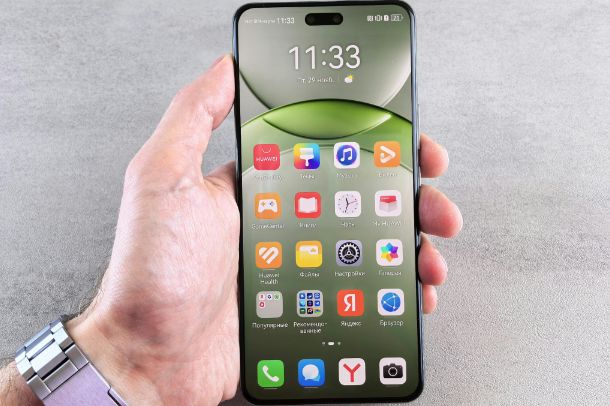
Prima di entrare nel vivo di questo tutorial e spiegarti come mettere la modalità notte su Huawei, è necessario fare una doverosa premessa iniziale. Infatti, devi sapere che quando si parla di “modalità notte” si intende l'attivazione della funzione Protezione occhi che permette di applicare un filtro sullo schermo del proprio smartphone al fine di ridurre la luce blu emessa dal display e, di conseguenza, l'affaticamento della vista.
Ti sarà utile sapere che la luce blu fa parte dello spettro visibile della luce e influenza il ritmo del sonno. Questo significa che un uso prolungato dello smartphone in stanze poco luminose o nelle ore serali, può causare non solo problemi del sonno ma anche emicrania, visione offuscata e, alla lunga, problemi di salute oculare.
In aggiunta alla modalità in questione, sui telefoni Huawei compatibili, è anche possibile attivare la modalità scura che rende, per l'appunto, scura l'interfaccia di sistema e app e dunque consente non solo di prolungare la durata della batteria ma, soprattutto, di ridurre lo sforzo degli occhi e proteggere la vista durante l'utilizzo dello smartphone.
Come attivare la modalità notte su Huawei
Stai usando uno smartphone Huawei e non vedi l'ora di scoprire come attivare la modalità notte su Huawei? Nessun problema, nel corso dei prossimi paragrafi ti mostrerò come usare le diverse modalità disponibili sulla EMUI di Huawei.
Come mettere la modalità scura su Huawei
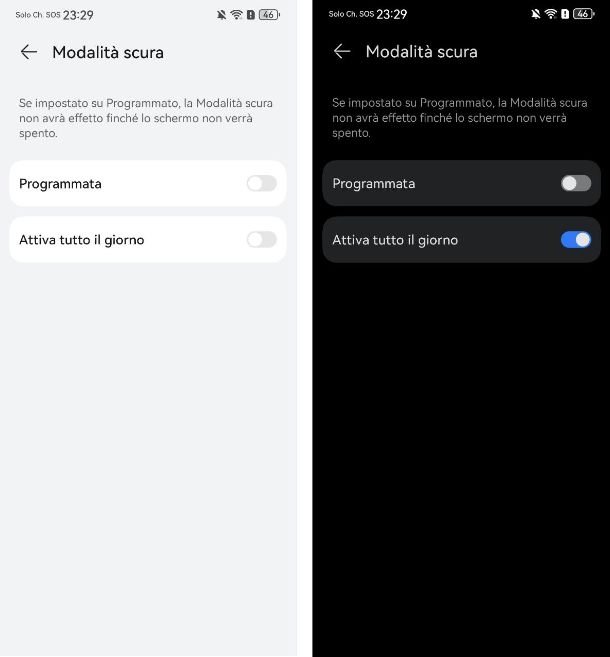
Vuoi scoprire come mettere la modalità scura su Huawei? Devi sapere che se utilizzi il tuo smartphone di notte, la modalità in questione rende più confortevole la visualizzazione dello schermo del dispositivo quando l'utente si trova in una stanza poco luminosa.
Devi sapere, però, che la modalità scura è disponibile a partire da EMUI 9 e, sui telefoni della celebra azienda cinese, ed è attivabile su quasi tutti i modelli più recenti (es. Huawei Mate 50, Huawei P50 Pro, Huawei P60 Pro e Huawei Pura 70).
Premesso ciò, se hai uno dei dispositivi compatibili, fai tap sull'icona della rotella d'ingranaggio, per accedere alle Impostazioni, dopodiché premi sulla voce Display e luminosità e, nella nuova schermata visualizzata, pigia sulla voce Modalità scura. Sposta, quindi, la levetta da OFF a ON della voce Attiva tutto il giorno per attivare il tema scuro, mentre se desideri programmarne l'attivazione imposta su ON la levetta della voce Programmata: scegli l'ora di inizio e l'ora di fine tramite gli appositi menu.
Se ti stai chiedendo come attivare la modalità notte su Huawei P20 Lite o un altro dispositivo non compatibile con il tema scuro, puoi attivare la modalità scura per alcune celebri app, come WhatsApp e Telegram.
Nel primo caso, avvia WhatsApp, fai tap sull'icona dei tre puntini collocata in alto a destra e seleziona l'opzione Impostazioni dal menu che si apre. Dopodiché, recati in Chat > Tema, dal menu che si apre seleziona l'opzione Scuro e premi sul pulsante OK per attivare il tema scuro di WhatsApp.
Se desideri impostare anche la modalità scura di Telegram, avvia l'app in questione, premi sull'icona con le tre linee posta in alto a sinistra e, dal menu laterale che si apre, pigia sulla voce Impostazioni. Successivamente, fai tap sulla voce Impostazioni chat e tocca sulla voce Passa alla modalità notte. Inoltre, potrai anche decidere di abilitare in automatico la modalità notte impostando su ON le levetta della voce Modalità notte automatica.
Come attivare la modalità Protezione occhi su Huawei
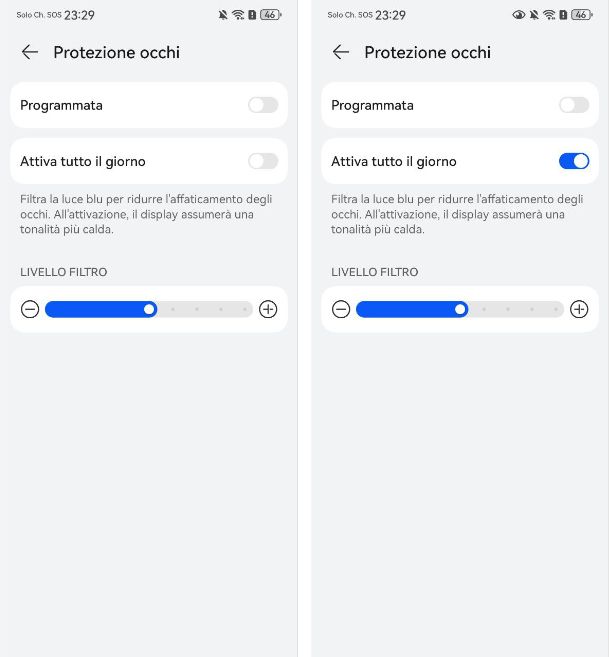
Oltre ad attivare la modalità notte, devi tenere in considerazione anche la modalità Protezioni occhi, che consente di ridurre in modo efficace la luce blu e regolare lo schermo su colori più caldi, riducendo l'affaticamento degli occhi e proteggendo la vista. Desideri scoprire come attivare la modalità Protezione occhi su Huawei? Non preoccuparti, ora ti mostro come fare.
Tutto quello che devi fare per attivare la modalità in questione è aprire l'app Impostazioni, riconoscibile dall'icona di un ingranaggio, e pigiare sulla voce Display e luminosità.
Nella nuova schermata visualizzata, seleziona la voce Protezione occhi e sposta la levetta accanto all'opzione Attiva tutto il giorno da OFF a ON, per attivare la modalità in questione. Così facendo, la luce blu sarà filtrata e lo schermo assumerà una tonalità gialla. Qualora, invece, volessi attivarla solo di sera, imposta su ON la levetta della voce Programmata e seleziona l'ora di inizio e l'ora di fine.
Dalla medesima schermata, puoi anche regolare l'intensità della temperatura colore della modalità Protezione occhi. Per farlo, dalla sezione Livello filtro sposta il cursore verso il pulsante Meno (-), per diminuire la temperatura e avere un colore dello schermo più freddo, o verso il pulsante Più (+), per aumentarla e avere uno schermo più caldo.
Devi sapere che puoi attivare/disattivare la funzione Protezione occhi anche dal Pannello di controllo del tuo dispositivo. Effettua dunque uno swipe dall'angolo in alto a destra verso il basso ed esegui uno swipe dall'alto verso il basso per aprire la sezione dedicata agli interruttori rapidi. Da qui, non devi far altro che pigiare sull'interruttore Protezione occhi, per attivare o disattivare la funzione. Se non visualizzi tale opzione, premi sull'icona della matita posta in alto a destra e, dal menu che si apre, pigia sulla voce Modifica scorciatoie. Adesso, individua l'interruttore Protezione occhi, tieni il dito premuto su di esso e trascina l'icona in questione nella sezione superiore del riquadro degli interruttori.
App per mettere la modalità notturna su Huawei
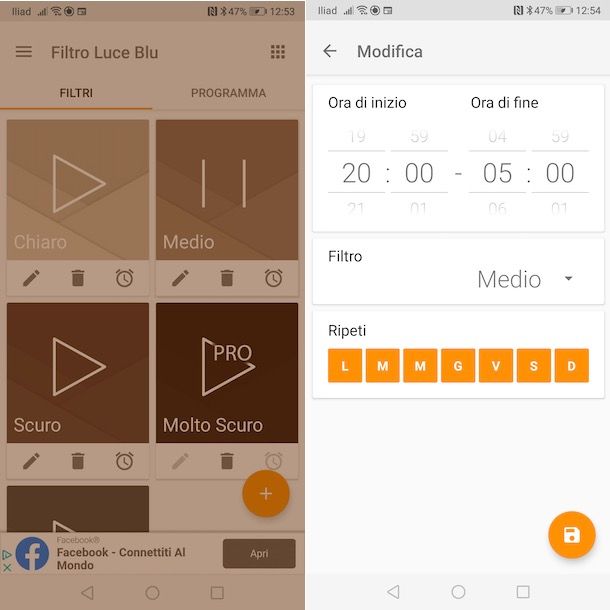
Oltre alla funzionalità nativa di Huawei per attivare la funzione Protezione occhi e il tema scuro, devi sapere che esistono anche alcune app per mettere la modalità notturna su Huawei: eccone alcune che potrebbero fare al caso tuo.
- Filtro Luce Blu – Modalità Notte e Protezione Occhi – è un'app gratuita che consente di ridurre la luce blu emessa dallo schermo del proprio smartphone, con la possibilità di regolare l'intensità della temperatura colore.
- Filtro Luce Blu – Modalità notte e luce notturna – altra app gratuita che consente di ridurre la luce blu dello schermo del proprio telefono. Oltre a disporre di 5 filtri pronti all'uso, permette anche di creare filtri personalizzati, regolando la sfumatura, l'intensità e la luminosità del display a proprio piacimento. Inoltre, tramite la funzione di programmazione, consente di attivare e disattivare il filtro a orari prestabiliti. È disponibile anche in una versione Pro (2,99 euro) che consente di rimuovere i banner pubblicitari, attivare il tema scuro e usufruire di ulteriori funzionalità.
- Filtro Luce Blu – consente di regolare il colore dello schermo del proprio smartphone al fine di ridurre l'emissione di luce blu e, di conseguenza, l'affaticamento della vista in ambienti poco luminosi. Consente di scegliere tra 5 diversi colori da applicare al filtro e di programmare l'attivazione/disattivazione della modalità notturna.
- Filtro notturno – è un'app gratuita che consente di impostare lo schermo del proprio smartphone su una luce calda naturale durante le ore notturne. Dispone anche di una funzione per programmare l'attivazione/disattivazione dei filtri per ridurre l'emissione di luce blu.

Autore
Salvatore Aranzulla
Salvatore Aranzulla è il blogger e divulgatore informatico più letto in Italia. Noto per aver scoperto delle vulnerabilità nei siti di Google e Microsoft. Collabora con riviste di informatica e cura la rubrica tecnologica del quotidiano Il Messaggero. È il fondatore di Aranzulla.it, uno dei trenta siti più visitati d'Italia, nel quale risponde con semplicità a migliaia di dubbi di tipo informatico. Ha pubblicato per Mondadori e Mondadori Informatica.






